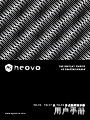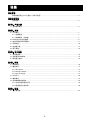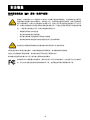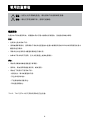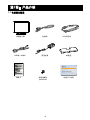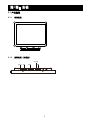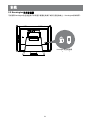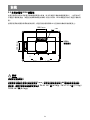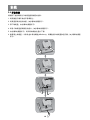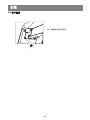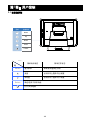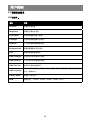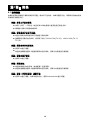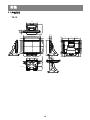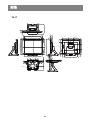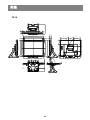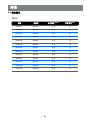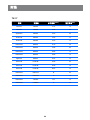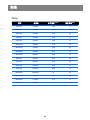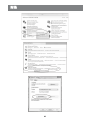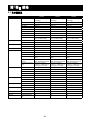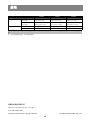AG Neovo TX-19 は、写真家やデザイナーに最適な、スタイリッシュな 19 インチ マルチタッチ ディスプレイです。1280 x 1024 の解像度と 16:10 のアスペクト比を備えているため、写真やビデオの編集に最適です。また、視野角が広く、鮮やかな色を再現するため、複数の角度からでも画面を見ることができます。
TX-19 は、HDMI、DVI、VGA のポートを備え、さまざまなデバイスと簡単に接続できます。また、内蔵ステレオスピーカーを備えているため、外部スピーカーを接続する必要はありません。
スタイリッシュなデザインと幅広い機能を備えた AG Neovo TX-19 は、写真家やデザイナーに最適なディスプレイです。
AG Neovo TX-19 は、写真家やデザイナーに最適な、スタイリッシュな 19 インチ マルチタッチ ディスプレイです。1280 x 1024 の解像度と 16:10 のアスペクト比を備えているため、写真やビデオの編集に最適です。また、視野角が広く、鮮やかな色を再現するため、複数の角度からでも画面を見ることができます。
TX-19 は、HDMI、DVI、VGA のポートを備え、さまざまなデバイスと簡単に接続できます。また、内蔵ステレオスピーカーを備えているため、外部スピーカーを接続する必要はありません。
スタイリッシュなデザインと幅広い機能を備えた AG Neovo TX-19 は、写真家やデザイナーに最適なディスプレイです。




















-
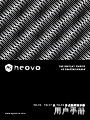 1
1
-
 2
2
-
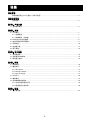 3
3
-
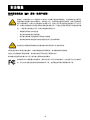 4
4
-
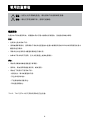 5
5
-
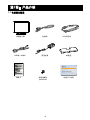 6
6
-
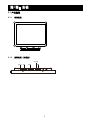 7
7
-
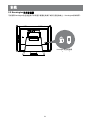 8
8
-
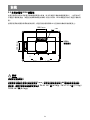 9
9
-
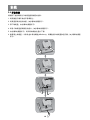 10
10
-
 11
11
-
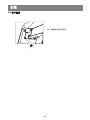 12
12
-
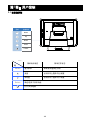 13
13
-
 14
14
-
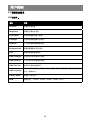 15
15
-
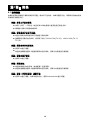 16
16
-
 17
17
-
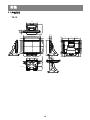 18
18
-
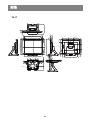 19
19
-
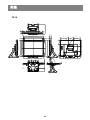 20
20
-
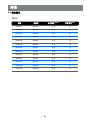 21
21
-
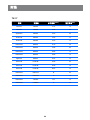 22
22
-
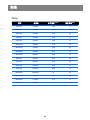 23
23
-
 24
24
-
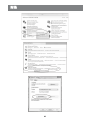 25
25
-
 26
26
-
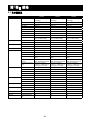 27
27
-
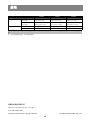 28
28
AG Neovo TX-19 ユーザーマニュアル
- カテゴリー
- タッチスクリーンモニター
- タイプ
- ユーザーマニュアル
AG Neovo TX-19 は、写真家やデザイナーに最適な、スタイリッシュな 19 インチ マルチタッチ ディスプレイです。1280 x 1024 の解像度と 16:10 のアスペクト比を備えているため、写真やビデオの編集に最適です。また、視野角が広く、鮮やかな色を再現するため、複数の角度からでも画面を見ることができます。
TX-19 は、HDMI、DVI、VGA のポートを備え、さまざまなデバイスと簡単に接続できます。また、内蔵ステレオスピーカーを備えているため、外部スピーカーを接続する必要はありません。
スタイリッシュなデザインと幅広い機能を備えた AG Neovo TX-19 は、写真家やデザイナーに最適なディスプレイです。